如何在 Windows 10 上重置邮件应用程序
如何在 Windows 10 上重置邮件应用程序:Windows 10 (How to Reset Mail App on Windows 10: )中(Windows 10)有几个默认应用程序,例如日历(Calendar)、人员(People)应用程序等。其中一个默认应用程序是邮件(Mail)应用程序,它可以帮助用户管理他们的电子邮件帐户。使用此应用程序设置您的邮件帐户非常容易。但是,一些用户抱怨他们的电子邮件没有同步,邮件没有响应,在创建新的电子邮件帐户时显示错误和其他问题。

通常,这些问题的根本原因可能是帐户设置。因此,解决所有这些错误的最佳方法之一是在您的设备上重置邮件(Mail)应用程序。在本文中,您将了解在 Windows 10 上重置邮件应用程序的过程。此外,我们还将讨论如何使用Windows PowerShell删除(Windows PowerShell)邮件(Mail)应用程序,然后从Microsoft商店重新安装它。
如何在 Windows 10 上重置邮件应用程序
确保 创建一个还原点(create a restore point) 以防万一出现问题。
方法 1 – 如何使用设置重置 Windows 10 邮件应用程序(Method 1 – How to Reset Windows 10 Mail App using Settings)
1.按 Windows key + I打开设置,然后单击应用程序图标。( Apps icon.)

2.现在从左侧菜单中单击应用程序和功能。(Apps and Features.)
3.接下来,从“搜索(Search)此列表”框中搜索邮件应用程序。(search for the Mail app.)
4.这里你需要点击邮件和日历应用。(Mail and Calendar app.)

5.单击高级选项(Advanced options)链接。
6.向下滚动到底部,您将找到重置按钮( Reset button),单击它。

完成这些步骤后,Windows 10 邮件(Mail)应用程序将删除其所有数据,包括设置和首选项。
方法 2 – 如何使用 PowerShell 在 Windows 10 中重置邮件应用(Method 2 – How to Reset the Mail app in Windows 10 using PowerShell)
要遵循此方法,您必须首先使用Windows PowerShelldelete/remove该应用程序,然后从 Microsoft Store 重新安装它。(Reinstall it from Microsoft Store.)
1.使用管理员访问权限打开(Admin Access)Windows PowerShell。您只需在Windows搜索栏中键入PowerShell或按(PowerShell)Windows +X并选择具有管理员访问权限的Windows PowerShell选项。(Windows PowerShell)

2.在提升的 PowerShell 中键入以下给出的命令:
Get-AppxPackage Microsoft.windowscommunicationsapps | Remove-AppxPackage

3.执行上述命令后,重新启动计算机以保存更改。
现在您需要从Microsoft商店重新安装Mail应用程序:(Mail)
1.在浏览器上打开微软商店。(Microsoft store)
2.从 Microsoft Store搜索 邮件和日历应用程序。(Mail and Calendar app)

3.点击安装按钮。(Install button.)

4.按照屏幕上的说明完成安装,然后启动应用程序。
希望(Hopefully)通过此解决方案,您将能够在 Windows 10 中完全重置邮件应用程序。(Completely Reset Mail app in Windows 10.)
方法 3 – 安装邮件应用程序的缺失包(Method 3 – Install Missing Packages of the Mail app)
在大多数用户面临邮件同步问题的情况下,可以通过在邮件(Mail)应用程序中安装缺少的包来解决,尤其是功能包和需求包。(Feature and Demand packages.)
1.在 Windows 搜索中键入命令提示符,然后(command)右键单击命令提示符(right-click on Command Prompt)并选择以管理员身份运行。( Run as administrator.)
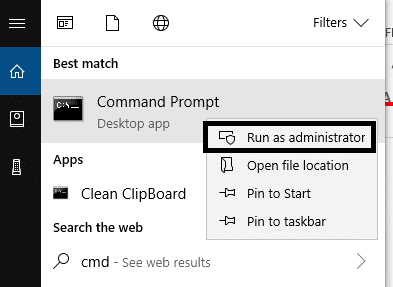
2.键入下面提到的命令。
dism /online /Add-Capability /CapabilityName:OneCoreUAP.OneSync~~~~0.0.1.0

3.执行此命令后,您需要重新启动系统。
4.现在使用Windows搜索打开邮件应用程序。(Mail)
5.单击位于左下角的设置齿轮。(settings gear)
6.点击管理帐户( Manage account)选项以检查帐户设置(Account Settings)是否可用,以确保正确添加所有必需的包。

上述方法一定会帮助您恢复邮件应用程序的工作状态,(Mail)邮件(Mail)应用程序的大部分错误都将得到解决。但是,如果您仍然遇到邮件应用程序无法同步您的电子邮件,您可以重新添加您的邮件帐户。打开邮件(Mail)应用程序,导航到Mail Settings > Manage Accounts > Select Account并选择选项删除帐户(Delete account)。从您的设备中删除帐户后,您需要按照屏幕上的说明重新添加您的邮件帐户。如果有任何其他疑问或问题,您可以在评论部分询问他们。重置(Resettings)Windows 10邮件(Mail)该应用程序已帮助许多用户解决了与邮件应用程序相关的问题,例如邮件不同步,添加新帐户时显示错误,未打开邮件帐户等。(mail not syncing, showing error while adding a new account, not opening mail account and others.)

受到推崇的:(Recommended:)
- Google Chrome Not Responding? Here Are 8 Ways To Fix It!
- 在 Windows 10 中禁用用户帐户控制 (UAC)(Disable the User Account Control (UAC) in Windows 10)
- 如何在 Windows 10 中删除临时文件(How To Delete Temporary Files In Windows 10)
- 修复 Windows 10 上的打印机后台处理程序错误(Fix Printer Spooler Errors on Windows 10)
我希望本文对您有所帮助,您现在可以轻松地 在 Windows 10 上重置邮件应用程序( Reset Mail App on Windows 10), 但如果您对本教程仍有任何疑问,请随时在评论部分提出。
Related posts
修复在 Windows 10 中同步邮件应用时出错的问题
Windows 10 Mail App中Set Yahoo email Mail App
Windows 10 邮件应用程序不工作?10 种修复方法
Windows 10中的Photo App Keeps Crashing [已解决]
Windows 10中的Export and Import Default App Associations
如何在Windows 10上运行JAR Files
在Windows 10中禁用User Account Control(UAC)
Mouse在Windows 10连接时禁用Touchpad
如何在Windows 10上共享Setup Network Files
Windows 10中的Defer Feature and Quality Updates
Control Panel在Windows 10中的Hide Items
禁用Windows 10中的Desktop Background Image
如何完全从Windows 10卸载McAfee
Fix Keyboard未在Windows 10中键入
Windows 10中的Fix Task Host Window Prevents Shut Down
修复 Outlook 应用程序无法在 Windows 10 中打开
Windows 10 Timeline轻松View Chrome Activity
如何在Windows 10 Blurry Apps到Fix Scaling
如何在Windows 10中创建System Image Backup
为什么你需要在Windows 10中禁用Fast Startup?
